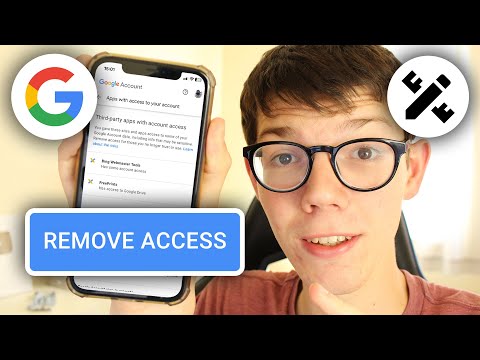Widgets zijn kleine apps op het startscherm die vaak helpen bij productiviteit of vergelijkbare taken. Als je genoeg hebt van widgets die je startscherm vol proppen, kun je ze verwijderen door ze lang ingedrukt te houden en te slepen. Als u widgets liever volledig van uw apparaat wilt verwijderen, kunt u dit doen vanuit de app Instellingen of de Google Play Store.
Stappen
Methode 1 van 3: Widgets van het startscherm verwijderen

Stap 1. Ontgrendel je Android

Stap 2. Zoek de widget die u wilt verwijderen
Aangezien het startscherm uit meerdere pagina's bestaat, moet u mogelijk naar links of rechts vegen om de gewenste widget(s) te vinden.

Stap 3. Tik op de aanstootgevende widget en houd deze vast

Stap 4. Sleep de widget naar het gedeelte "Verwijderen"

Stap 5. Verwijder uw vinger
Als u dit doet, wordt de widget in het gedeelte "Verwijderen" geplaatst, waardoor deze effectief van uw startscherm wordt verwijderd. U kunt dit proces herhalen voor elke widget op uw startscherm.
Methode 2 van 3: Widgets verwijderen uit de app Instellingen

Stap 1. Open de app Instellingen

Stap 2. Tik op Apps
Deze optie kan ook Application Manager heten.

Stap 3. Tik op het tabblad "Alles"

Stap 4. Tik op een widget die u wilt verwijderen

Stap 5. Tik op Verwijderen

Stap 6. Tik op OK
Uw widget moet onmiddellijk worden verwijderd.
Methode 3 van 3: Widgets verwijderen uit de Google Play Store

Stap 1. Open de Google Play Store-app

Stap 2. Tik op ☰

Stap 3. Tik op Mijn apps

Stap 4. Tik op de app die u wilt verwijderen

Stap 5. Tik op Verwijderen

Stap 6. Tik op OK
Uw geselecteerde app zou nu moeten worden verwijderd.
Tips
- U kunt verwijderde (maar niet verwijderde) widgets herstellen vanuit het Widget-gedeelte van het App-menu.
- U kunt sommige widgets uit uw app-lade verwijderen, maar niet alle widgets worden daar weergegeven.